So beheben Sie Probleme mit dem Xbox-Fehler 0x80832003
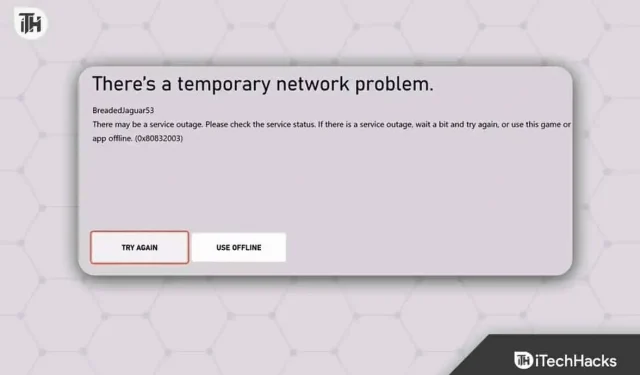
Direkt nach PS4 ist Xbox die zweitbeliebteste Spielekonsole. Obwohl die Xbox eine großartige Konsole ist, hat sie ihr eigenes Problem. Beispielsweise ist der Fehler 0x80832003 ein häufiges Problem, mit dem Xbox-Benutzer heute konfrontiert sind. Interessanterweise erscheint der Fehlercode jederzeit. Entweder, wenn Sie versuchen, Ihr Lieblingsspiel zu spielen, oder wenn Sie versuchen, sich beim Xbox-Dienst anzumelden. Allerdings ist das Problem für Benutzer ziemlich frustrierend. Hier ist unser Leitfaden, der Ihnen hilft, das Problem zu lösen und seine Ursachen zu verstehen.
Was ist der Xbox-X-Serie-Fehler 0x80832003?
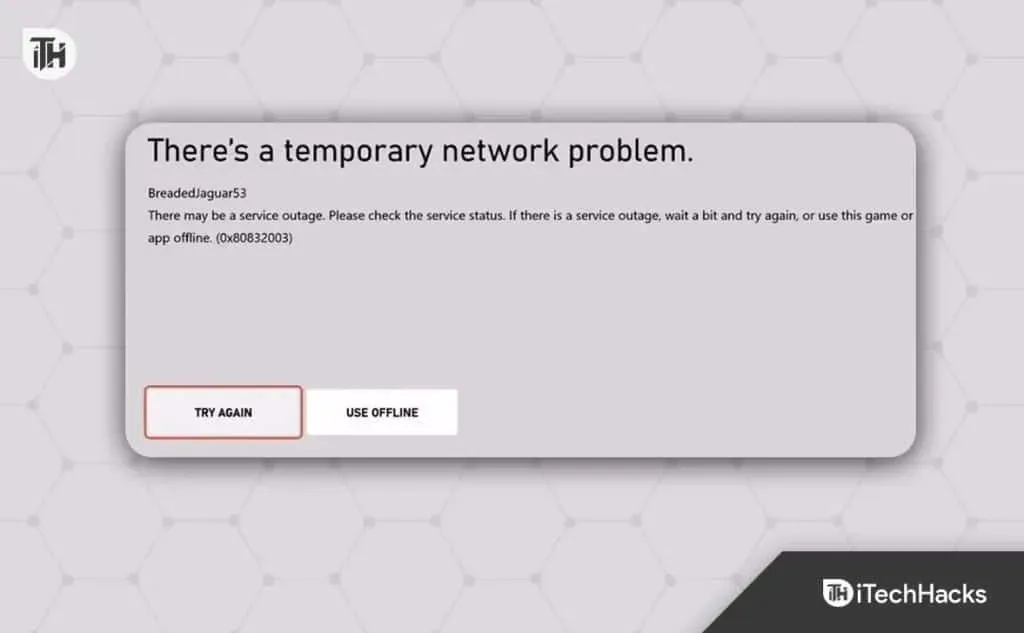
Beim Spielen des Spiels erscheint dem Benutzer plötzlich der Xbox-Fehlercode 0x80832003. Dies ist ein schwerwiegender Fehler, da er das Spiel unterbricht, das das Hauptziel des Spiels darstellt. Der Fehlercode 0x80832003 ist ein Netzwerkfehler, der bedeutet, dass etwas mit Ihrer Internetgeschwindigkeit oder Ihren Xbox-Interneteinstellungen nicht stimmt.
Einige Benutzer behaupten auch, dass das Problem mit den Sicherheitsinformationen ihres Microsoft-Kontos zusammenhängt, während andere behaupten, dass das Problem nur mit der Internetgeschwindigkeit zusammenhängt. Was auch immer der Grund sein mag, wir werden unser Bestes tun, um das Problem zu beheben.
Beheben Sie das Problem mit dem Xbox-Fehlercode 0x80832003
Der Fehlercode 0x80832003 ist auf allen alten und neuen Xbox-Serien zu sehen, von Xbox One bis Xbox Series Nachdem dies gesagt ist, beginnen wir mit der Behebung unseres Problems.
Fix 1: Starten Sie Ihre Konsole neu
Der wahrscheinlich einfachste und effektivste Weg, den Fehlercode 0x80832003 zu beheben, ist ein Neustart Ihrer Konsole. Allerdings weiß nicht jeder, wie man das richtig macht. Hier sind die Schritte, die Sie befolgen müssen:
- Schalten Sie zunächst Ihre Konsole aus.
- Ziehen Sie nun die Schnüre heraus.
- Warte ein paar Minuten.
- Schnüre wieder einführen.
- Starten Sie Ihre Xbox neu.
Starten Sie nun das Spiel, um zu prüfen, ob der Fehler erneut auftritt oder nicht. Wenn ja, folgen Sie dem nächsten Fix.
Fix 2: Führen Sie einen Netzwerkverbindungstest durch
Wenn die obige Lösung Ihr Problem nicht lösen konnte, liegt das Problem wahrscheinlich an Ihrer Netzwerkverbindung. Mit dem Netzwerkverbindungstest können Sie überprüfen, ob die Verbindung Ihrer Xbox-Konsole zum Internet sicher und stabil ist.
Darüber hinaus führt es eine Reihe von Tests durch, um Download-Geschwindigkeit, Download-Geschwindigkeit, Latenz, Ping und Netzwerkverbindungspaketverlust zwischen der Xbox-Konsole und dem Internet zu verstehen.
Anhand dieser Informationen können Sie diagnostizieren und verstehen, was die Probleme auf Ihrer Xbox verursacht. Befolgen Sie nun diese Schritte, um einen Netzwerkverbindungstest auf der Xbox durchzuführen:
- Klicken Sie auf „Profil und System“ und gehen Sie dann zu „Einstellungen“.
- Klicken Sie auf „Allgemein“ und gehen Sie zu „Netzwerk“.
- Wählen Sie nun „Netzwerkverbindung testen“.
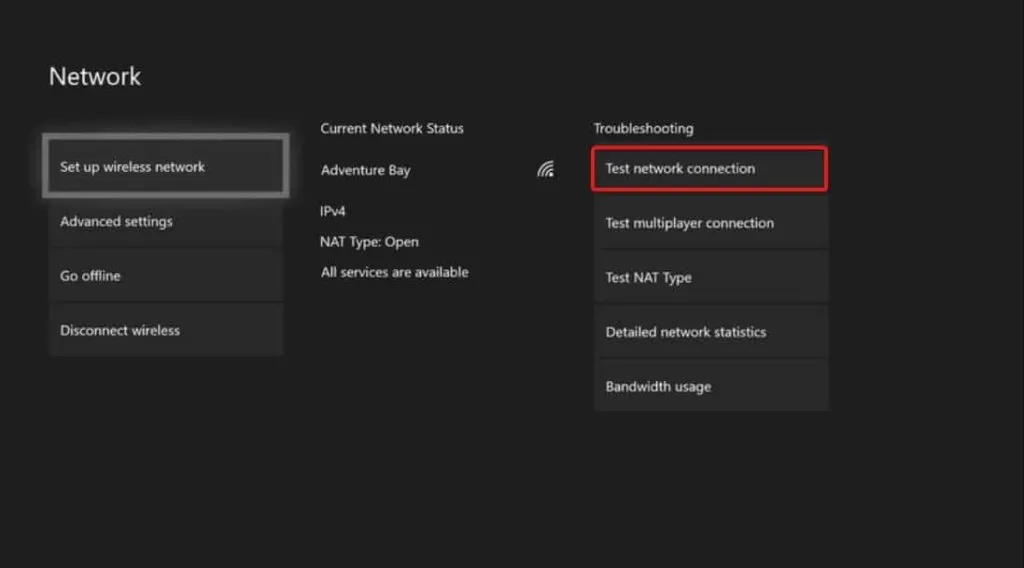
Xbox führt nun einen gründlichen Netzwerk- und Verbindungsgeschwindigkeitstest durch und gibt die Ergebnisse zurück. Stellen Sie sicher, dass die Ergebnisse mit diesen übereinstimmen:
- Mindest-Download-Geschwindigkeit 3 Mbit/s oder 3000 Kbit/s.
- Downloadgeschwindigkeit von mindestens 0,5 Mbit/s oder 500 Kbit/s.
- Außerdem beträgt der Ping weniger als 150 ms.
Wenn Ihr Test dieses Ergebnis erfüllt, sollten Sie keine Probleme haben. Wenn die Ergebnisse jedoch nicht damit übereinstimmen, müssen Sie sich an Ihren ISP wenden und sicherstellen, dass Sie über eine schnelle Internetverbindung verfügen.
Fix 3: Überprüfen Sie den Xbox Live-Status
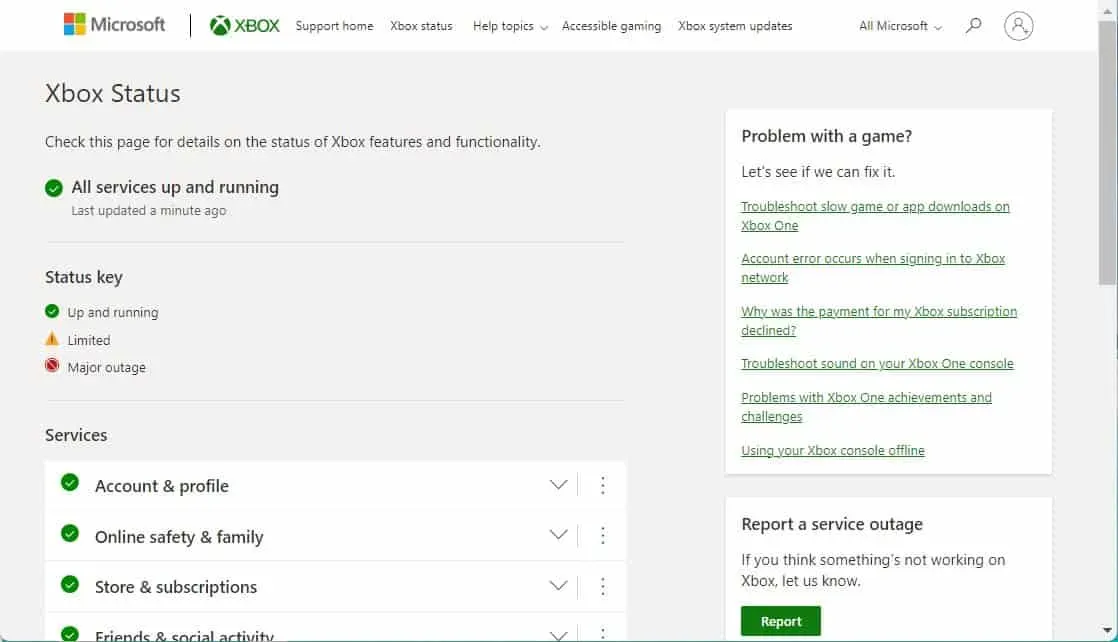
Wenn die Durchführung eines Online-Tests positiv ausfällt, funktioniert Ihr Xbox Live-Status möglicherweise nicht. Xbox-Server können auf der speziellen Xbox Live-Statusseite und nicht auf anderen Websites überprüft werden.
Xbox Live ist ein Microsoft-Dienst, der es Spielern ermöglicht, sich miteinander zu verbinden und Spiele zu spielen. Darüber hinaus können Sie nicht nur Spiele spielen, sondern auch Inhalte über andere Dienste wie Hulu und Netflix streamen.
Wenn also ein Problem mit Xbox Live auftritt, können Sie die Dienste nicht so natürlich nutzen, wie Sie es könnten, und es werden auch Fehlercodes wie 0x80832003 angezeigt. Gehen Sie zur Xbox Live-Statusseite und prüfen Sie, ob bei jedem Dienst ein grünes Häkchen angezeigt wird.
Wenn Sie feststellen, dass nicht alles grün erscheint, müssen Sie eine Weile warten, bis Microsoft das Problem behoben hat. Wenn Sie sehen, dass hier alles perfekt ist, fahren Sie mit der nächsten Korrektur fort.
Fix 4: Aus- und wieder einschalten
Das Ausschalten des Stroms löst bei Xbox-Konsolen normalerweise viele Probleme. Darüber hinaus bedeutet das Ein- und Ausschalten Ihrer Xbox, dass jegliche Restladung entfernt wird, die Probleme mit statischer Elektrizität verursacht und andere elektronische Geräte darunter stört.
Darüber hinaus werden durch Aus- und Wiedereinschalten Internetkomponenten vom Reststrom befreit, was viele Probleme verursacht. Befolgen Sie nun diese Schritte, um einen Aus- und Wiedereinschaltvorgang durchzuführen:
- Schalten Sie Ihre Xbox-Konsole aus, indem Sie die X-Taste auf Ihrer Konsole drücken, bis Sie einen Piepton hören.
- Ziehen Sie alle Netzkabel und Internetkabel heraus.
- Halten Sie die X-Taste erneut etwa 1 Minute lang gedrückt.
- Schließen Sie nun jedes Kabel wieder an und schließen Sie die Internetkabel an.
Das ist alles. Auf Ihrer Xbox-Konsole sollte der Fehlercode 0x80832003 nicht mehr angezeigt werden.
Fix 5: Bestätigen Sie die Sicherheit des Microsoft-Kontos
Obwohl beim Spielen des Spiels der Fehlercode 0x80832003 auftritt und das Spiel plötzlich stoppt, müssen Sie möglicherweise die Sicherheitsinformationen Ihres Microsoft-Kontos erneut überprüfen, wenn dieses Problem beim Anmelden bei Ihrem Microsoft-Konto auftritt.
Befolgen Sie diese Schritte, um dasselbe zu tun:
- Melden Sie sich bei Ihrem Microsoft-Konto an.
- Gehen Sie zur Seite Sicherheit.
- Überprüfen Sie alle Informationen, einschließlich E-Mail-Adresse, Sicherheitsfragen und Geburtsdatum.
Wenn alles in Ordnung ist, müssen Sie sich erneut anmelden, um die Zwei-Faktor-Authentifizierung zu aktivieren und den Fehler 0x80832003 zu vermeiden.
Endeffekt
Nun, das ist alles, was wir zur Behebung des Xbox-Fehlercodes 0x80832003 wissen. Wir hoffen, dass dieser Leitfaden Ihnen geholfen hat. Wenn Sie Fragen haben, vergessen Sie nicht, unten einen Kommentar zu hinterlassen. Sie können auch ein Ticket an den Xbox-Support senden, wenn Sie weitere Hilfe benötigen.



Schreibe einen Kommentar